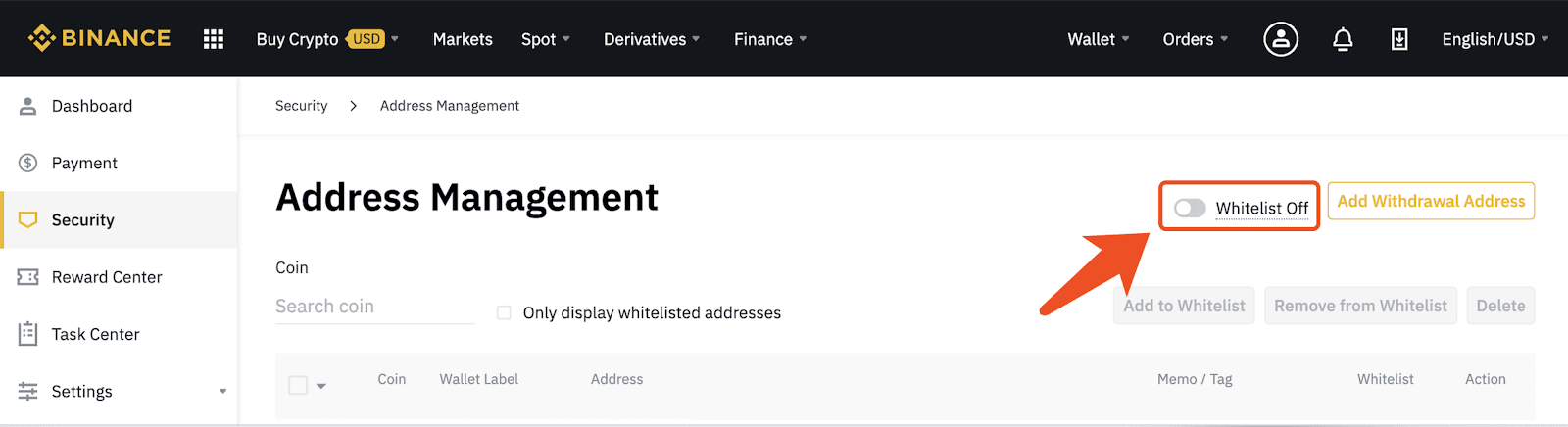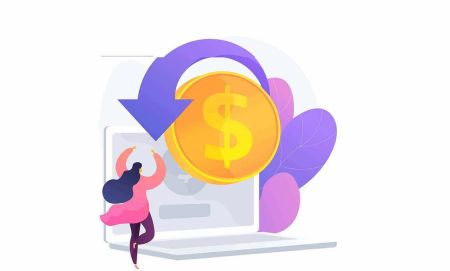Binance ရှိ ငွေထုတ်လိပ်စာ Whitelist Function ကိုအသုံးပြုခြင်းလမ်းညွှန်
ငွေထုတ်လိပ်စာကို ခွင့်ပြုစာရင်းသွင်းခြင်း လုပ်ဆောင်ချက်ကို သင်ဖွင့်သောအခါ၊ သင့်အကောင့်သည် ခွင့်ပြုထားသည့်စာရင်းရှိ လိပ်စာများသို့သာ ထုတ်ယူနိုင်သည်။
ဤလုပ်ဆောင်ချက်ကို အသုံးပြုရန်အတွက် လမ်းညွှန်ချက်များတွင် အဓိကအားဖြင့် အောက်ပါအချက်များ ပါဝင်သည်-
ဤလုပ်ဆောင်ချက်ကို အသုံးပြုရန်အတွက် လမ်းညွှန်ချက်များတွင် အဓိကအားဖြင့် အောက်ပါအချက်များ ပါဝင်သည်-
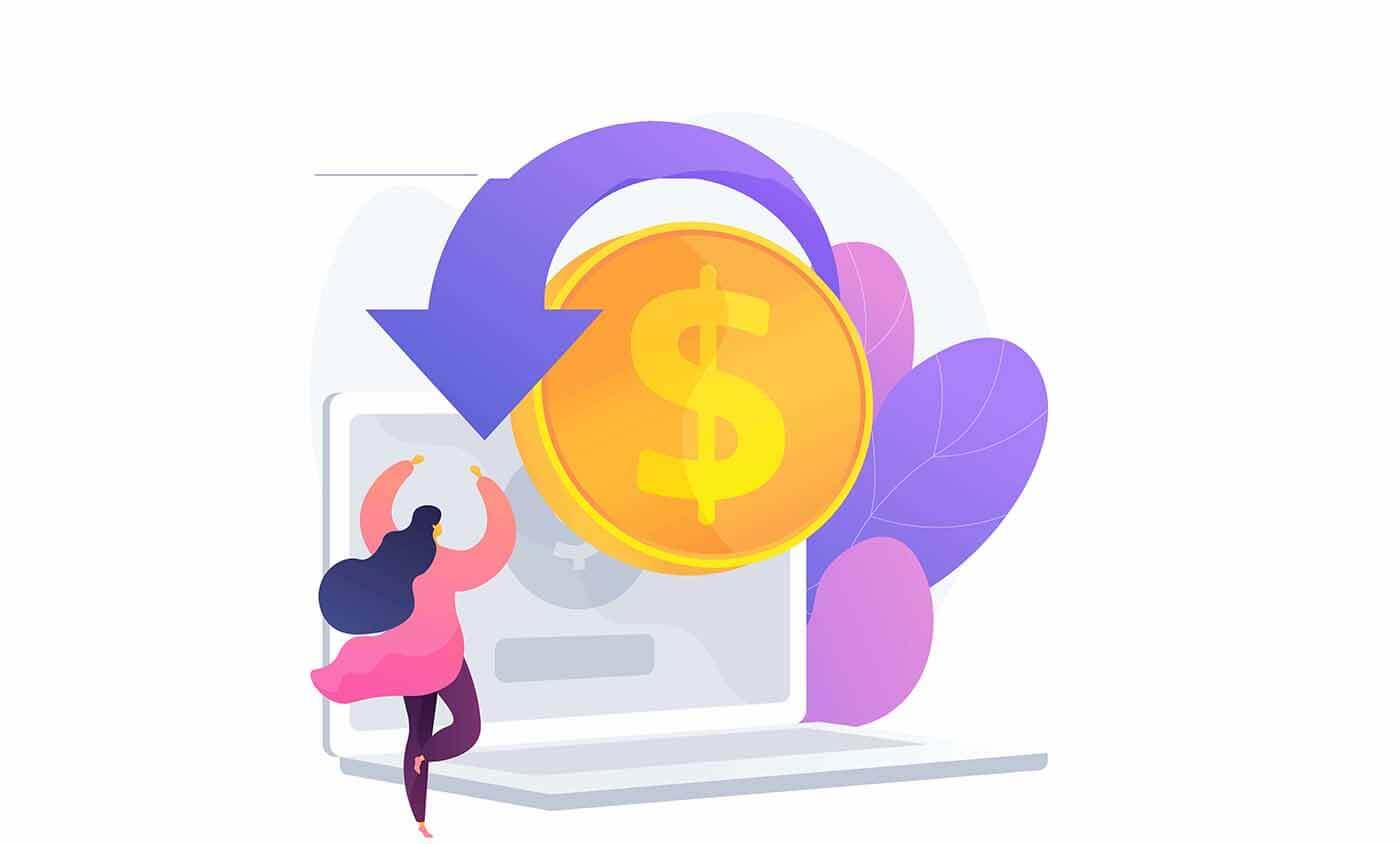
ငွေထုတ်သည့်လိပ်စာကို အဖြူစာရင်းလုပ်ဆောင်ချက်ကို မည်သို့ဖွင့်ရမည်နည်း။
1. ပင်မစာမျက်နှာ [Wallet]-[Spot Wallet] ကို နှိပ်ပါ။
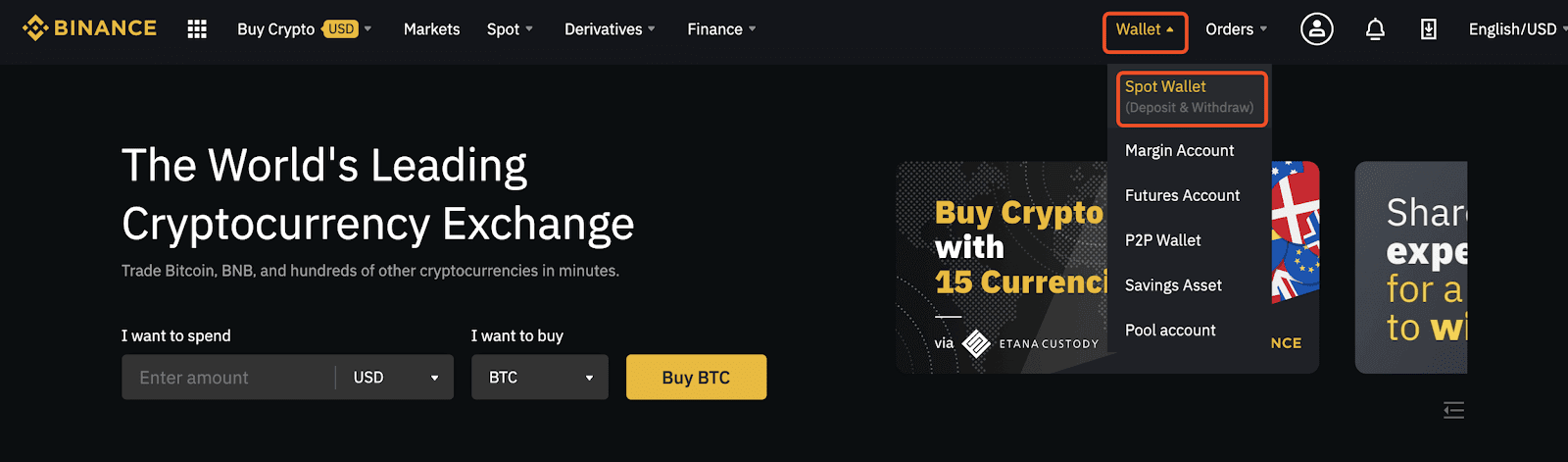
2. [Withdraw] ကိုနှိပ်ပါ၊ ထို့နောက် နောက်တစ်ဆင့်သို့သွားရန် ညာဘက်ခြမ်းရှိ [Address Management] ကိုနှိပ်ပါ။
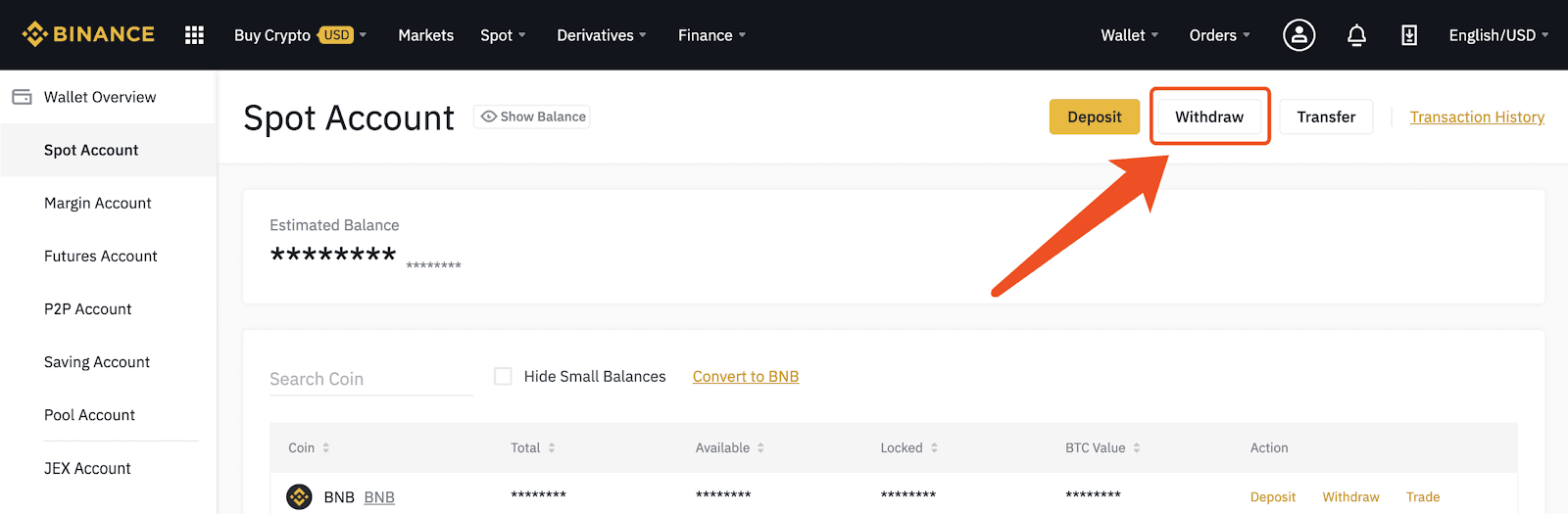
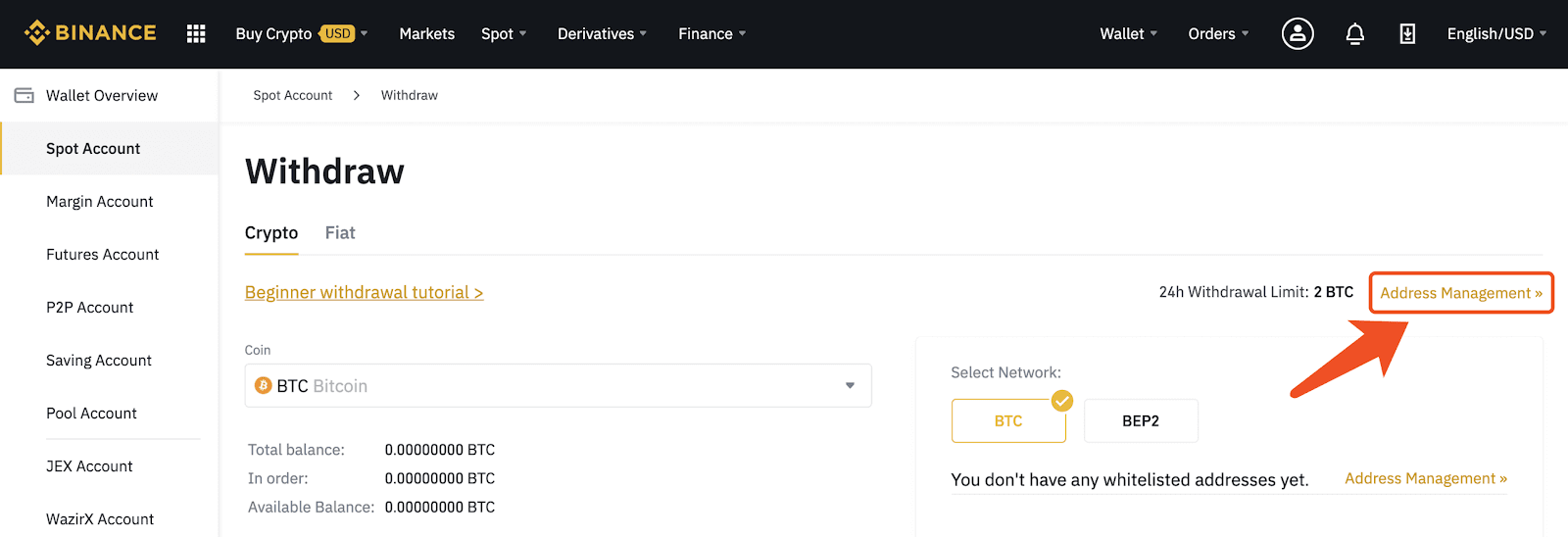
[Address Management] သို့ဝင်ရောက်ရန် အသုံးပြုသူစင်တာရှိ [လုံခြုံရေး] ကို နှိပ်နိုင်သည်။
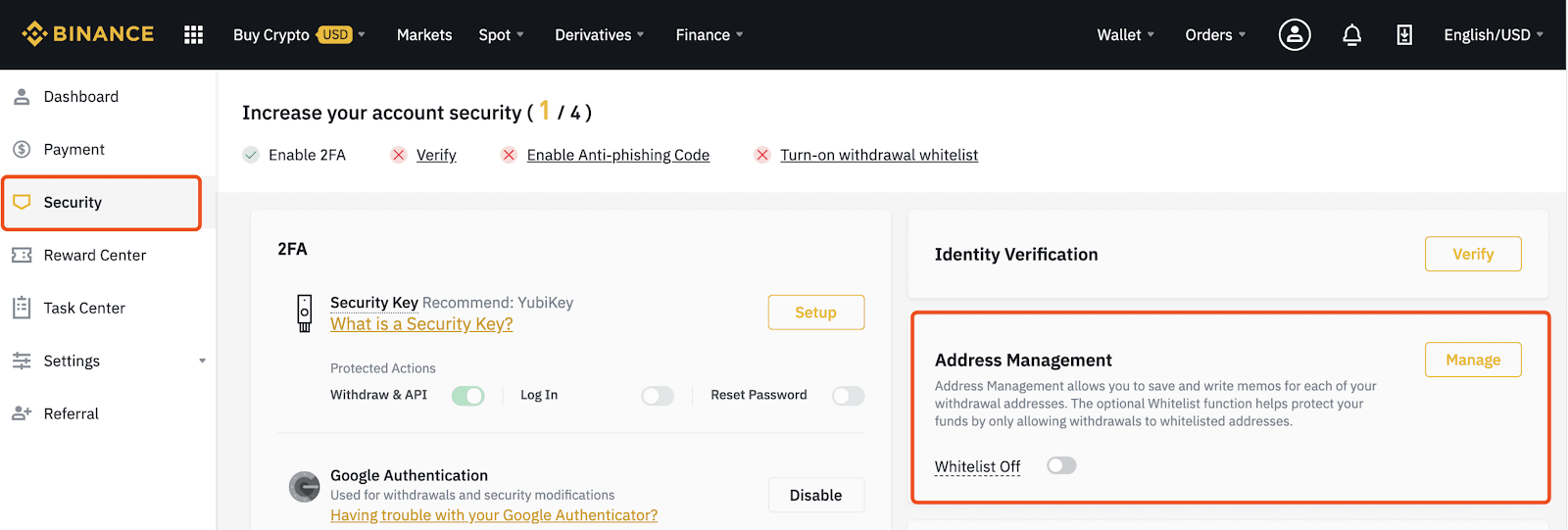
3. [Address Management] ကိုဝင်ရောက်ပြီးနောက်၊ ငွေထုတ်လိပ်စာခွင့်ပြုစာရင်းကိုဖွင့်ရန် ညာဘက်ခြမ်းရှိခလုတ်ကိုနှိပ်ပါ။
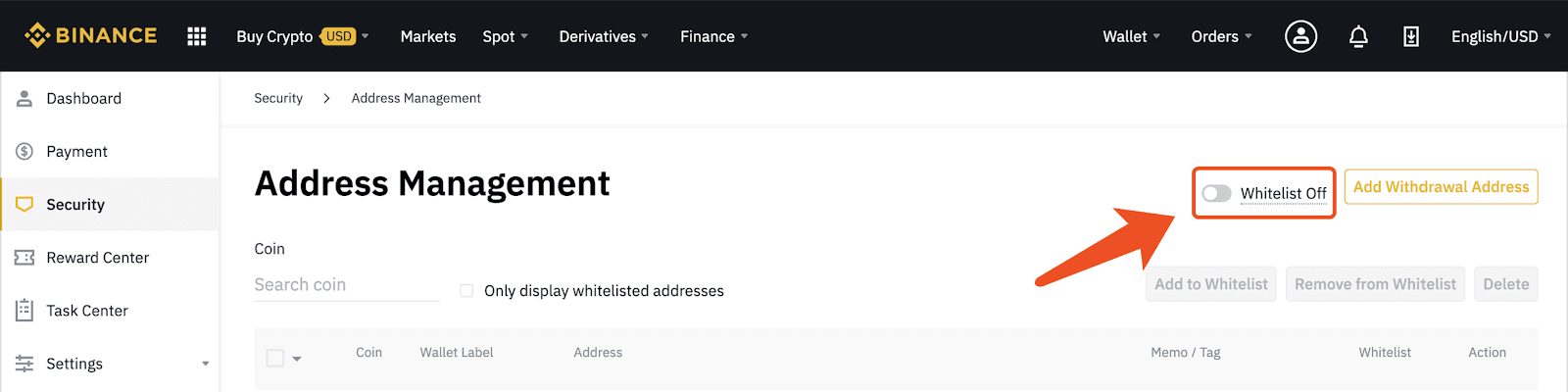
မှတ်ချက် - ငွေထုတ်ရန်လိပ်စာခွင့်ပြုစာရင်းလုပ်ဆောင်ချက်ကို သင်ဖွင့်လိုက်သောအခါတွင်၊ သင့်အကောင့်သည် တရားဝင်စာရင်းသွင်းထားသော ငွေထုတ်လိပ်စာများသို့သာ ဆုတ်ခွာနိုင်မည်ဖြစ်သည်။ ဤလုပ်ဆောင်ချက်ကို သင်ပိတ်ထားသောအခါ၊ သင့်အကောင့်သည် မည်သည့်ငွေထုတ်လိပ်စာသို့မဆို ထုတ်ယူနိုင်မည်ဖြစ်သည်။
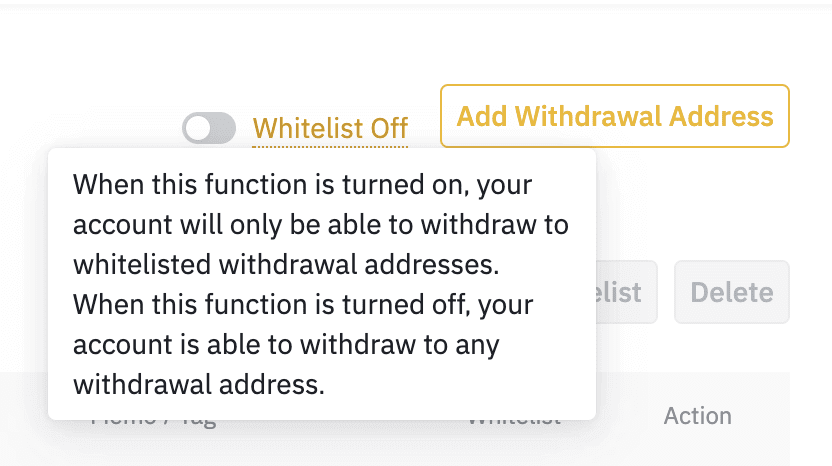
4. ခလုတ်ကို နှိပ်လိုက်သောအခါတွင် ပေါ်လာသော ပေါ်လာသည်၊ ဤလုပ်ဆောင်ချက်ကို ဖွင့်ရန် [Turn on] ကို နှိပ်နိုင်သည်။
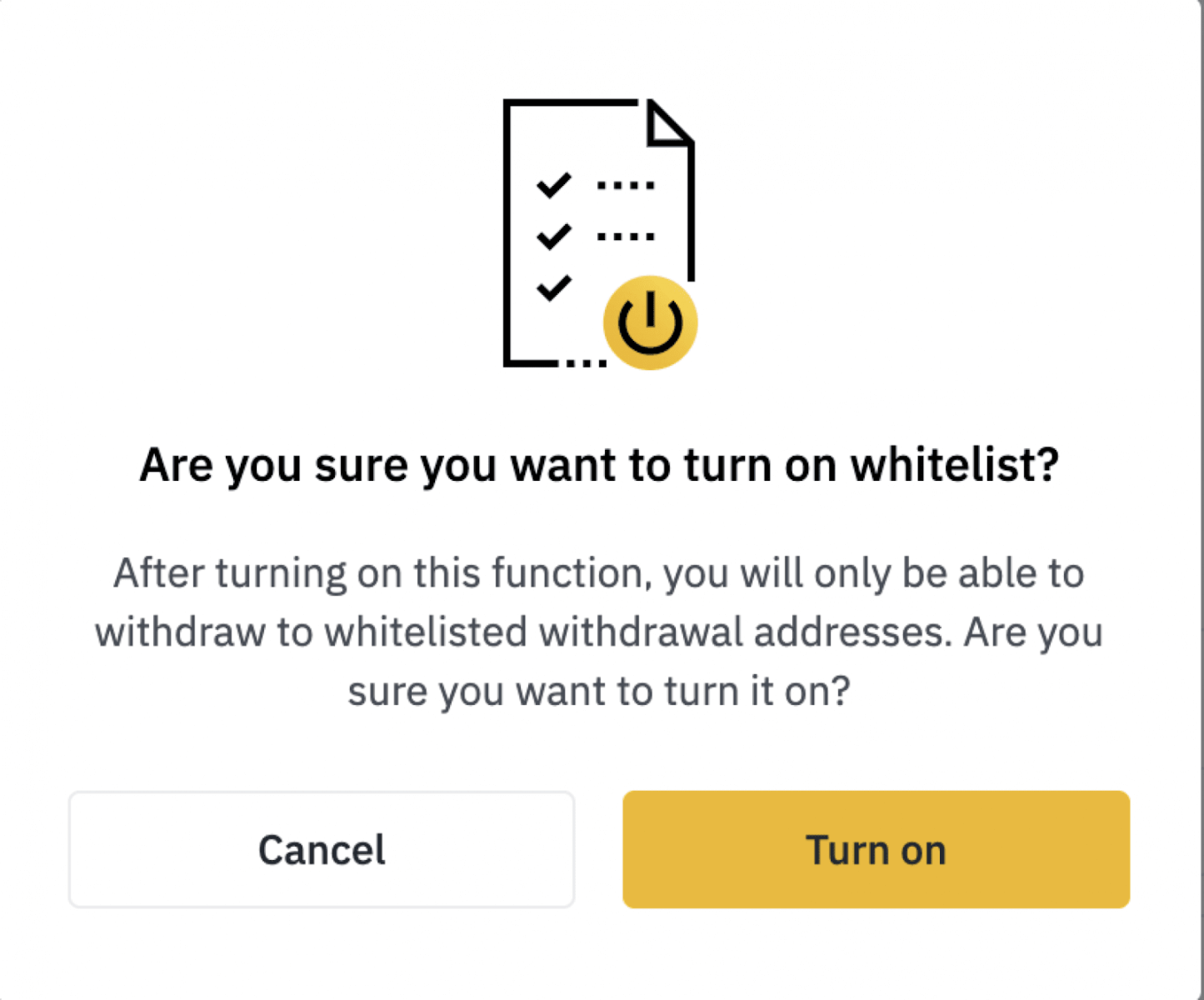
သင်သည် လုံခြုံရေး စိစစ်မှုကို ကျော်ဖြတ်ရန် လိုအပ်လိမ့်မည်- သက်ဆိုင်ရာ ကုဒ်ကို ရိုက်ထည့်ကာ [Submit] ကို နှိပ်ပါ။
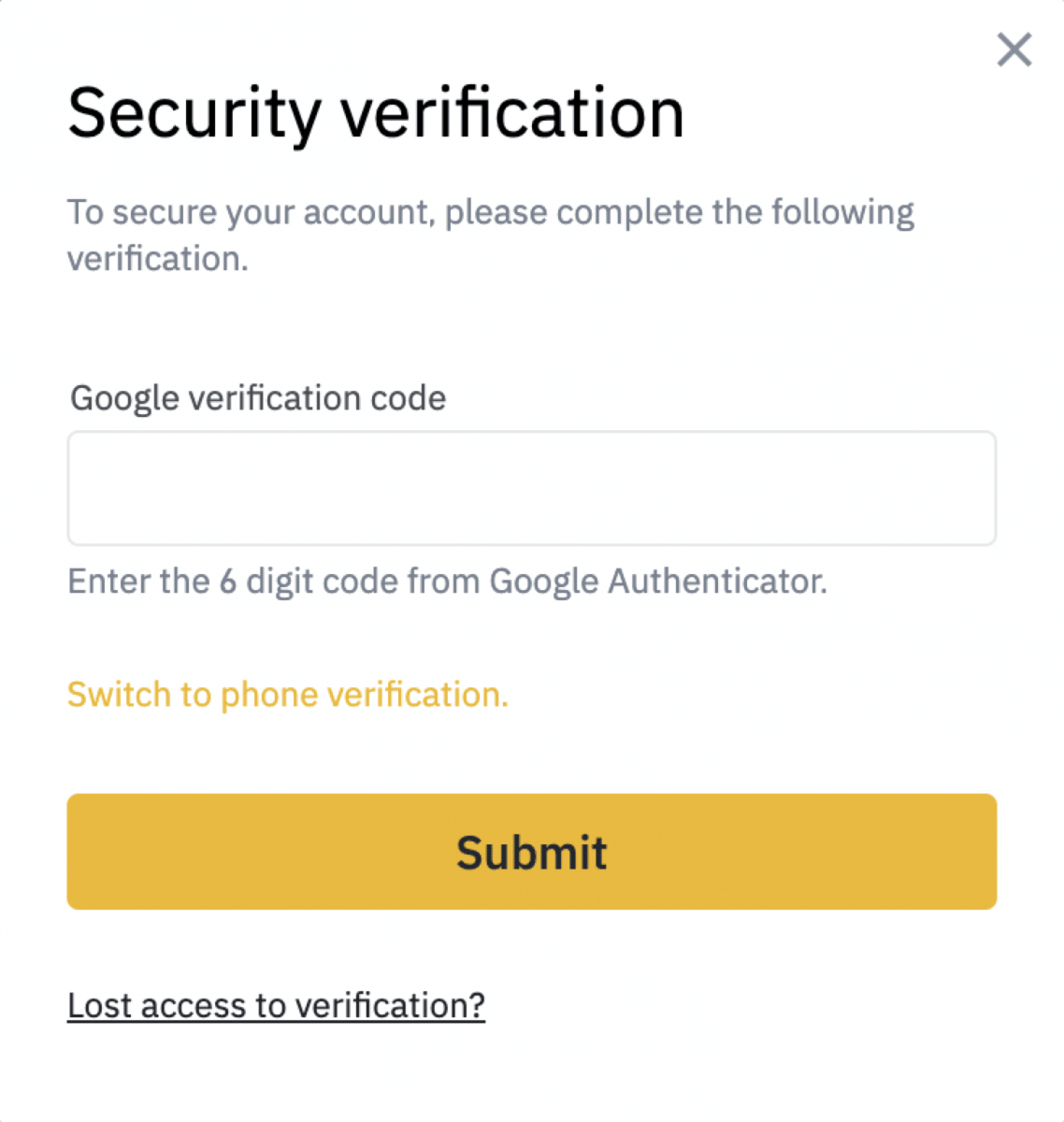
လုံခြုံရေးစိစစ်မှုကို သင်အောင်မြင်ပြီးနောက်၊ ၎င်းသည် [Whitelist on] ကိုပြသလိမ့်မည်။ ထို့နောက် သင့်ငွေထုတ်လိပ်စာကို စတင်ထည့်သွင်းနိုင်ပါသည်။
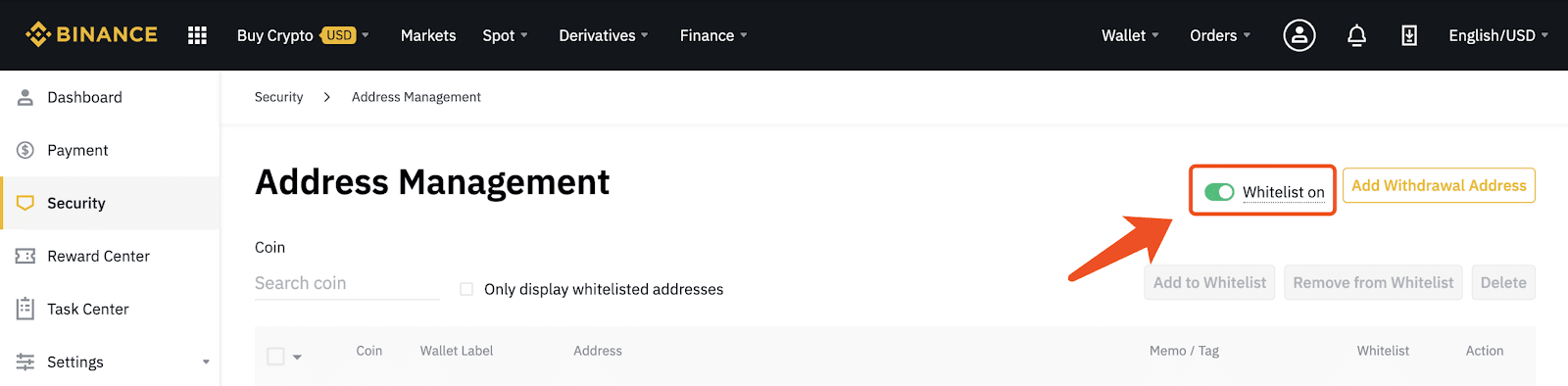
မှတ်ချက် - ငွေထုတ်လိပ်စာခွင့်ပြုစာရင်းကို ဖွင့်ပြီးနောက်၊ သင်သည် crypto ကို မရုပ်သိမ်းလိုပါက သက်ဆိုင်ရာ ငွေထုတ်လိပ်စာကို ခွင့်ပြုစာရင်းတွင် ပေါင်းထည့်ရန် လိုအပ်သည်၊ သို့မဟုတ်ပါက သင်သည် ငွေထုတ်နိုင်မည်မဟုတ်ပေ။
ငွေထုတ်လိပ်စာကို ခွင့်ပြုစာရင်းတွင် ထည့်သွင်းနည်း
1. လုပ်ငန်းစဉ်စတင်ရန် [Add Withdrawal Address] ကိုနှိပ်ပါ။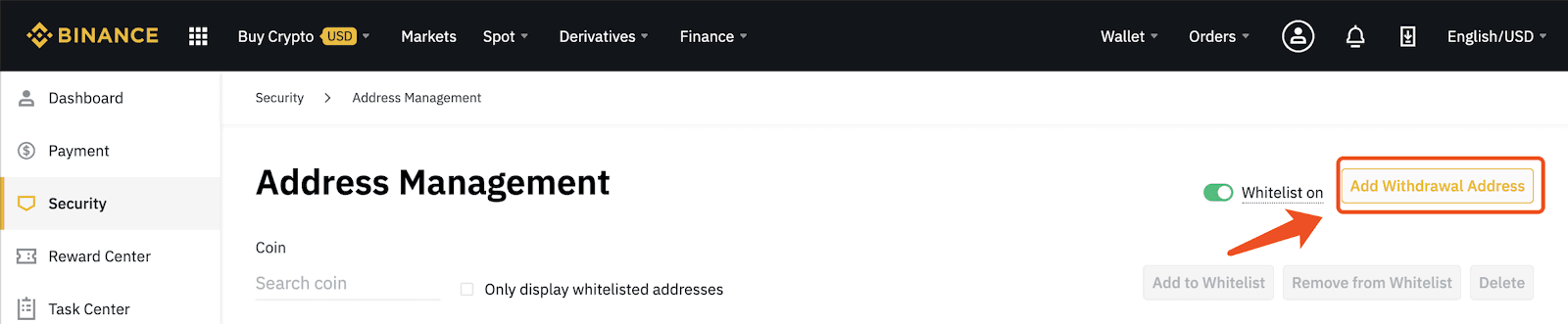
2. ငွေထုတ်သည့်လိပ်စာကို ထည့်သည့်အခါ အောက်ပါအချက်များကို အာရုံစိုက်ပါ။
1) ငွေထုတ်လိပ်စာ၏ crypto ကိုရွေးချယ်ပါ။
2) ကွန်ရက်များစွာရှိလျှင် ကျေးဇူးပြု၍ သက်ဆိုင်ရာကွန်ရက်ကို ရွေးချယ်ပါ။
3) သက်ဆိုင်ရာပလပ်ဖောင်း၊ ပိုက်ဆံအိတ်အမည်စသည်ဖြင့် ငွေထုတ်လိပ်စာကို အညွှန်းတစ်ခုပေးနိုင်ပါသည်။ ၎င်းသည် နောင်တွင် လိပ်စာကို အလွယ်တကူရှာဖွေနိုင်ရန် ကူညီပေးနိုင်ပါသည်။
4) ငွေထုတ်လိပ်စာကို [လိပ်စာ] ကော်လံတွင် ကူးယူပြီး ကူးထည့်ပါ။
5) ၎င်းသည် tag တစ်ခုပါရှိသော crypto ဖြစ်ပါက၊ သက်ဆိုင်သော [Tag] ကိုဖြည့်စွက်ရန်လိုအပ်သည်။
2) ကွန်ရက်များစွာရှိလျှင် ကျေးဇူးပြု၍ သက်ဆိုင်ရာကွန်ရက်ကို ရွေးချယ်ပါ။
3) သက်ဆိုင်ရာပလပ်ဖောင်း၊ ပိုက်ဆံအိတ်အမည်စသည်ဖြင့် ငွေထုတ်လိပ်စာကို အညွှန်းတစ်ခုပေးနိုင်ပါသည်။ ၎င်းသည် နောင်တွင် လိပ်စာကို အလွယ်တကူရှာဖွေနိုင်ရန် ကူညီပေးနိုင်ပါသည်။
4) ငွေထုတ်လိပ်စာကို [လိပ်စာ] ကော်လံတွင် ကူးယူပြီး ကူးထည့်ပါ။
5) ၎င်းသည် tag တစ်ခုပါရှိသော crypto ဖြစ်ပါက၊ သက်ဆိုင်သော [Tag] ကိုဖြည့်စွက်ရန်လိုအပ်သည်။
အဆင့်များအားလုံးပြီးပါက၊ [Add to Whitelist] ကိုနှိပ်ပါ၊ ထို့နောက် နောက်တစ်ဆင့်သို့ဝင်ရောက်ရန် [Submit] ကိုနှိပ်ပါ။
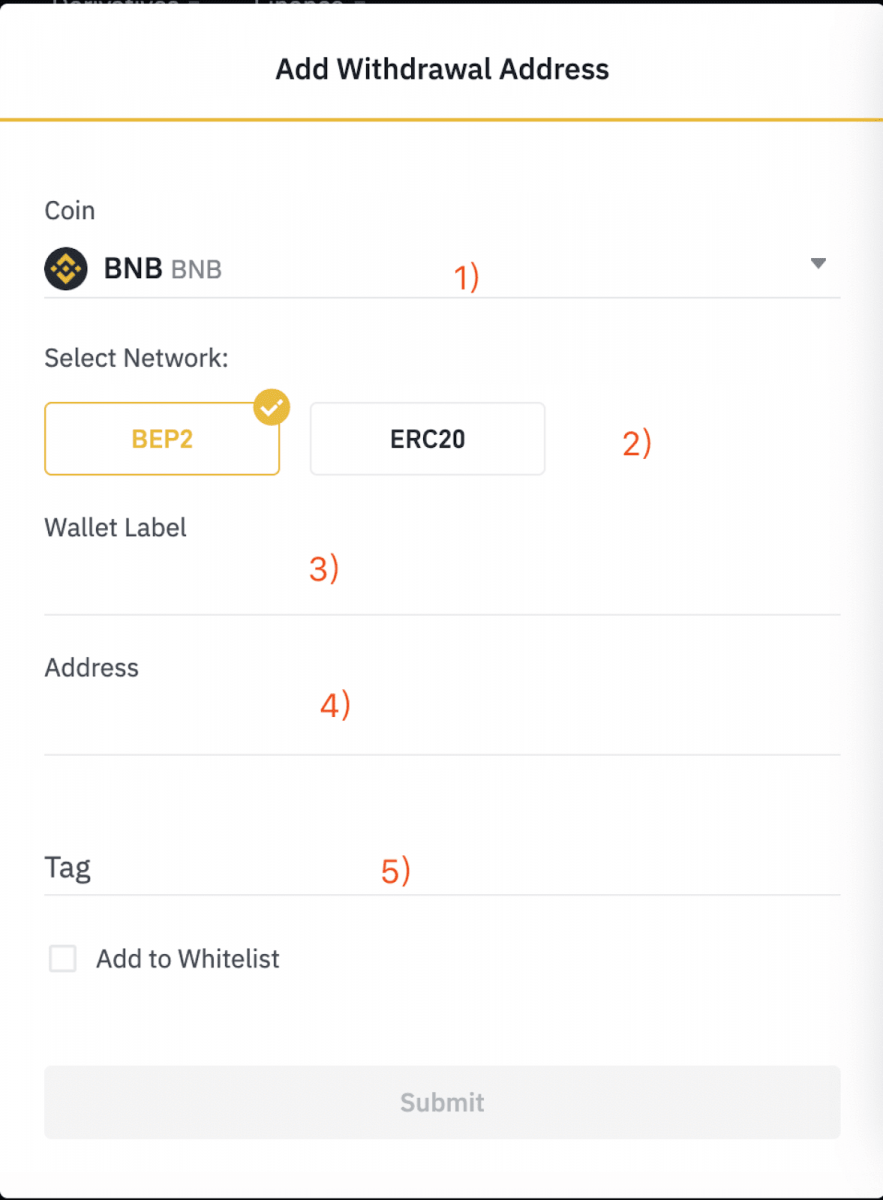
3. လုံခြုံရေးအတည်ပြုချက်ကို ကျော်ဖြတ်ရန် လိုအပ်သည် :
- [Get code] ကိုနှိပ်ပြီး လိုအပ်သော ကုဒ်များအားလုံးကို ရိုက်ထည့်ပါ။
- အကောင့်လုံခြုံရေးဆိုင်ရာ အကြောင်းပြချက်များအတွက်၊ ဖုန်းနှင့် အီးမေးလ် အတည်ပြုကုဒ်များသည် မိနစ် 30 သာ သက်တမ်းရှိပါမည်။ ကျေးဇူးပြု၍ သက်ဆိုင်ရာကုဒ်များကို အချိန်မီစစ်ဆေးပြီး ရိုက်ထည့်ပါ။
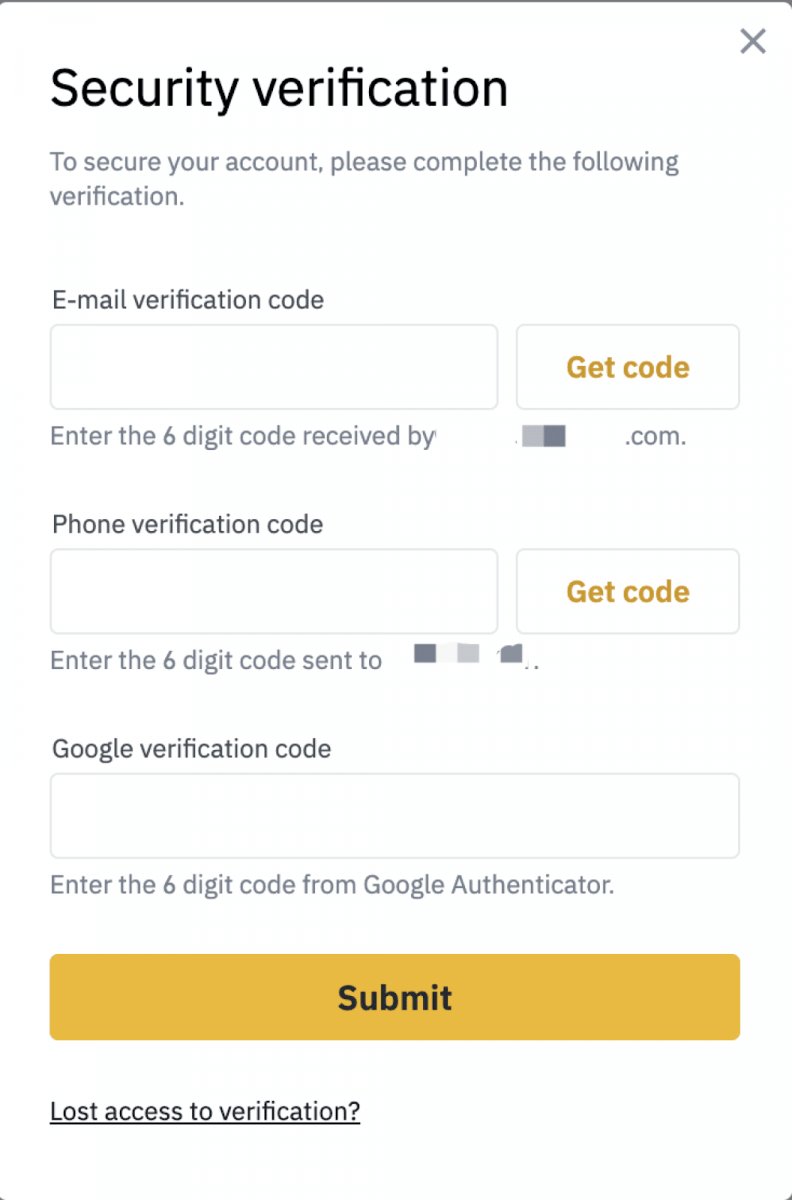
ကုဒ်များမထည့်မီ၊ ကျေးဇူးပြု၍ crypto နှင့် လိပ်စာကို နှစ်ခါစစ်ဆေးပါ။ ၎င်းသည် သင့်ကိုယ်ပိုင်လုပ်ဆောင်မှုမဟုတ်ပါက၊ သင့်အကောင့်ကိုပိတ်ပြီး ကျွန်ုပ်တို့၏အကူအညီပေးရေးအဖွဲ့ထံ ဆက်သွယ်ပါ။
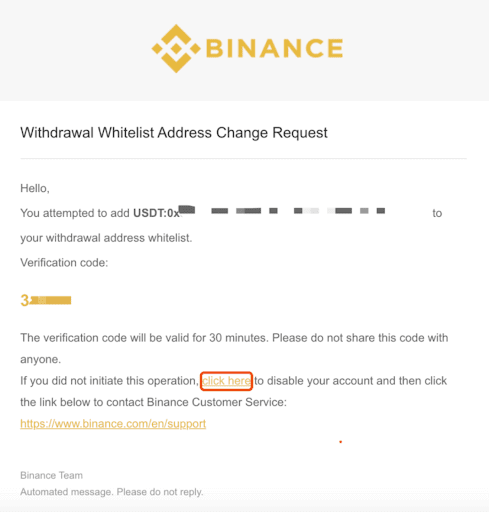
4. လိုအပ်သောအချိန်အတွင်း လုံခြုံရေးအတည်ပြုကုဒ်ကိုရိုက်ထည့်ကာ [Submit] ကိုနှိပ်ပါ။ ထို့နောက်တွင်၊ ဤလိပ်စာကို ခွင့်ပြုစာရင်းတွင် အောင်မြင်စွာထည့်သွင်းထားကြောင်း ညွှန်ပြသည့် အဝါရောင်ကြယ်ပွင့်ကို ပြသသည်။
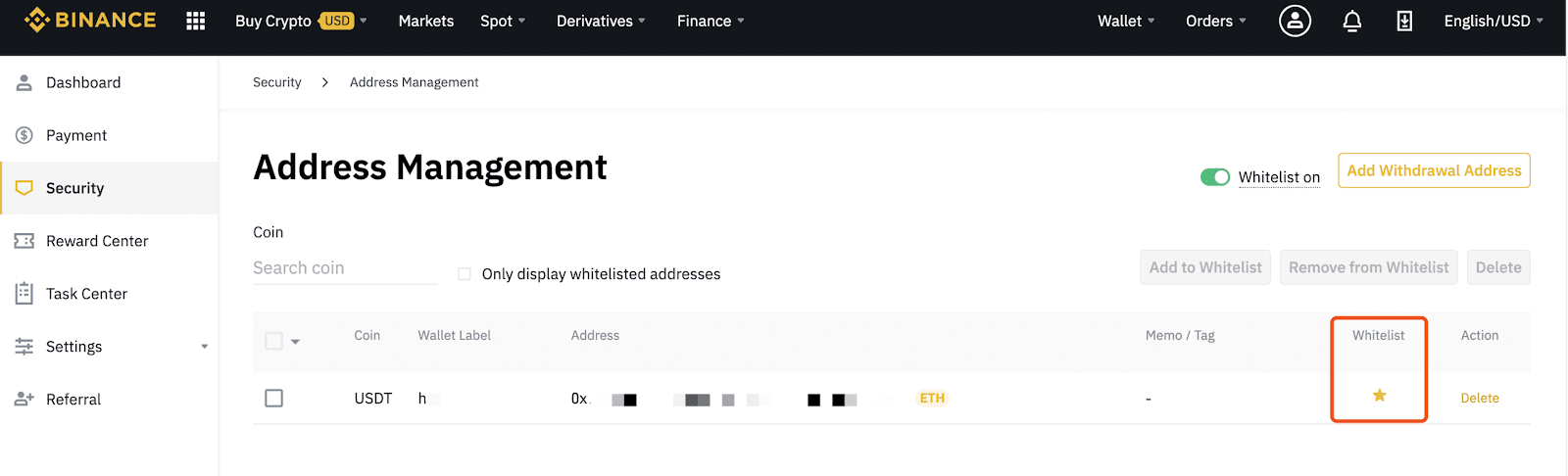
ခွင့်ပြုထားသော လိပ်စာများကို မည်ကဲ့သို့ ဖယ်ရှားမည်နည်း။
1. ခွင့်ပြုထားသောစာရင်းမှ လိပ်စာတစ်ခုကို ဖယ်ရှားရန်အတွက် [Address Management] တွင် သက်ဆိုင်ရာလိပ်စာကို ဦးစွာရှာပါ၊ ထို့နောက် အဝါရောင်ကြယ်ပွင့်ကို နှိပ်ပါ။
မှတ်ချက် - လိပ်စာကို whitelist function ကိုဖွင့်ထားစဉ်တွင် လိပ်စာအား ဖယ်ရှားပါက၊ သင့်အကောင့်သည် ဤလိပ်စာသို့ ရုပ်သိမ်းနိုင်မည်မဟုတ်ပေ။
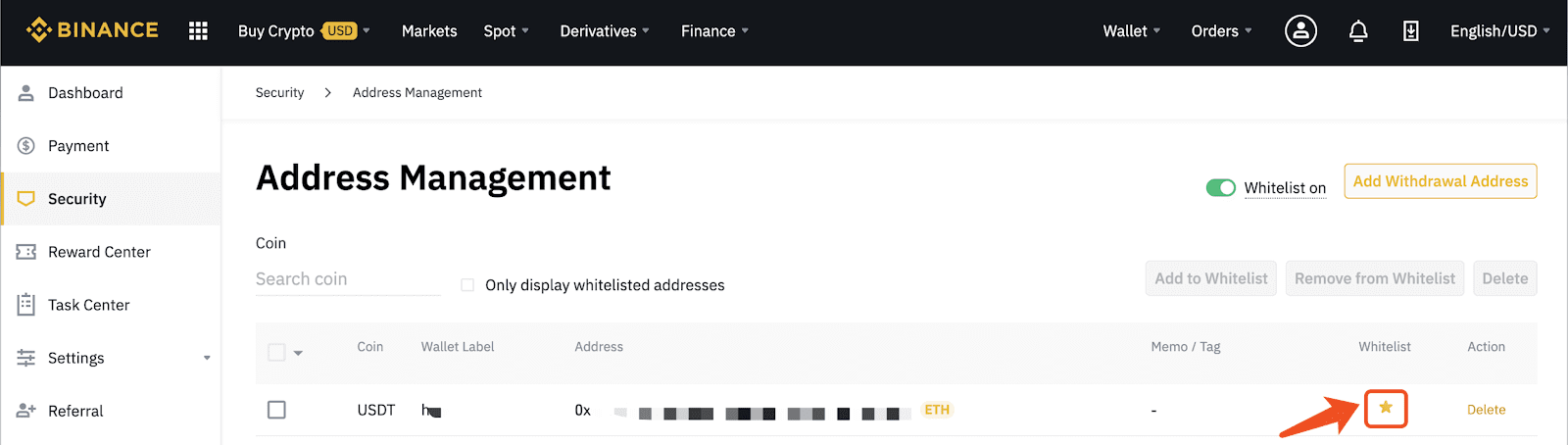
2. ခွင့်ပြုထားသောစာရင်းမှလိပ်စာကိုဖျက်ရန် [Remove] ကိုနှိပ်ပါ။
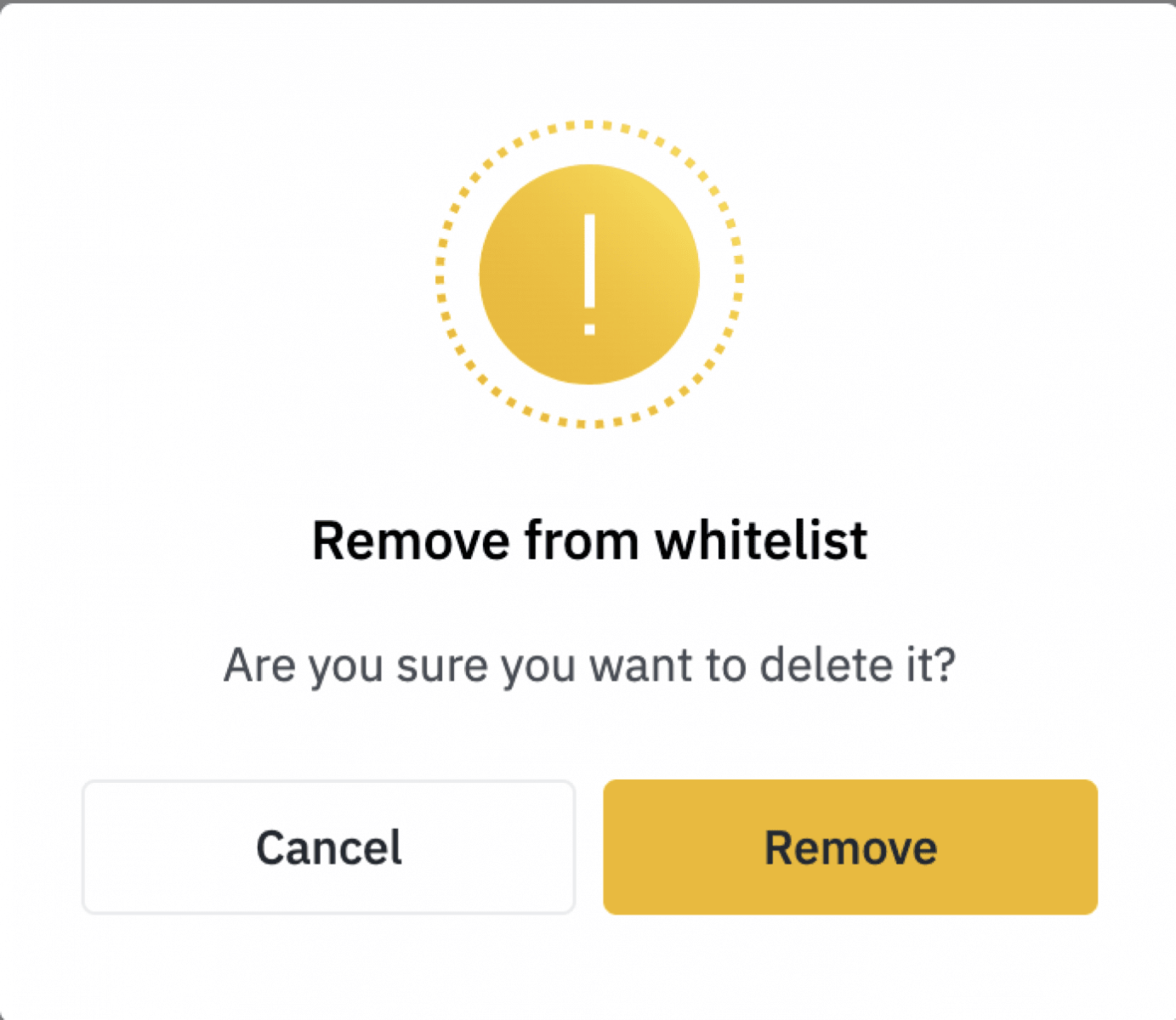
အကြိုက်ဆုံးလိပ်စာကို ဘယ်လိုဖျက်မလဲ။
1. [Address Management] တွင် သက်ဆိုင်ရာလိပ်စာကိုရှာပြီး [Delete] ကိုနှိပ်ပါ။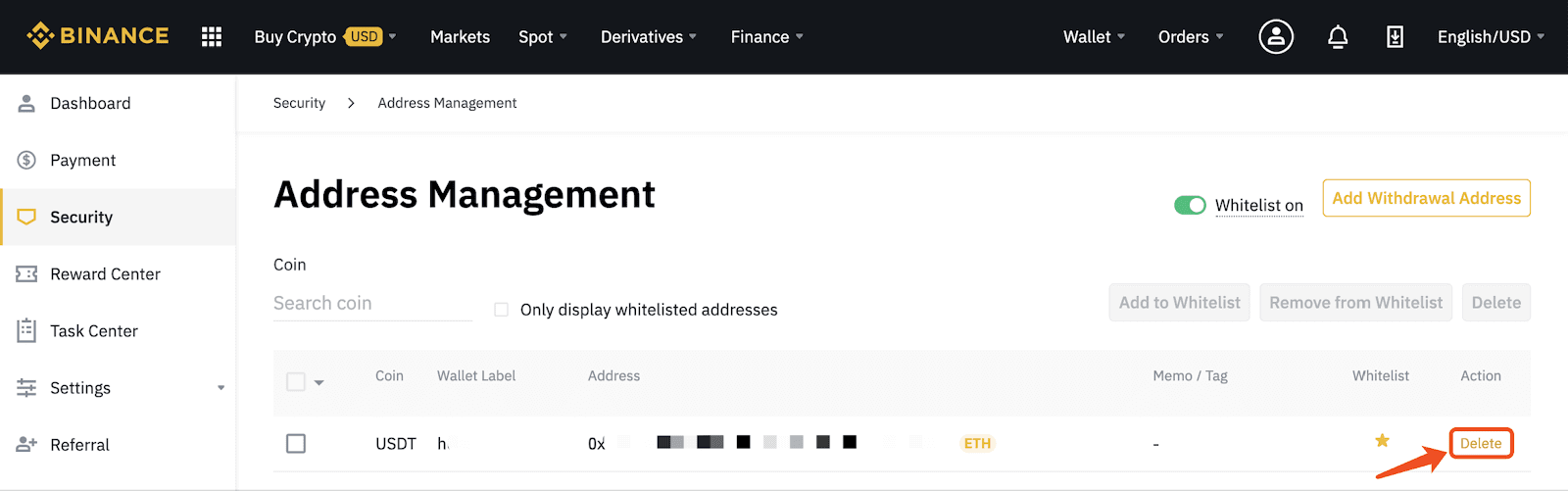
2. [Delete] ကိုနှိပ်ပါ၊ ဤလိပ်စာကို [Address Management] မှ ဖျက်လိုက်ပါမည်။ နောင်တွင် လိုအပ်သောအခါတွင် ၎င်းကို ထပ်မံထည့်သွင်းနိုင်ပါသည်။
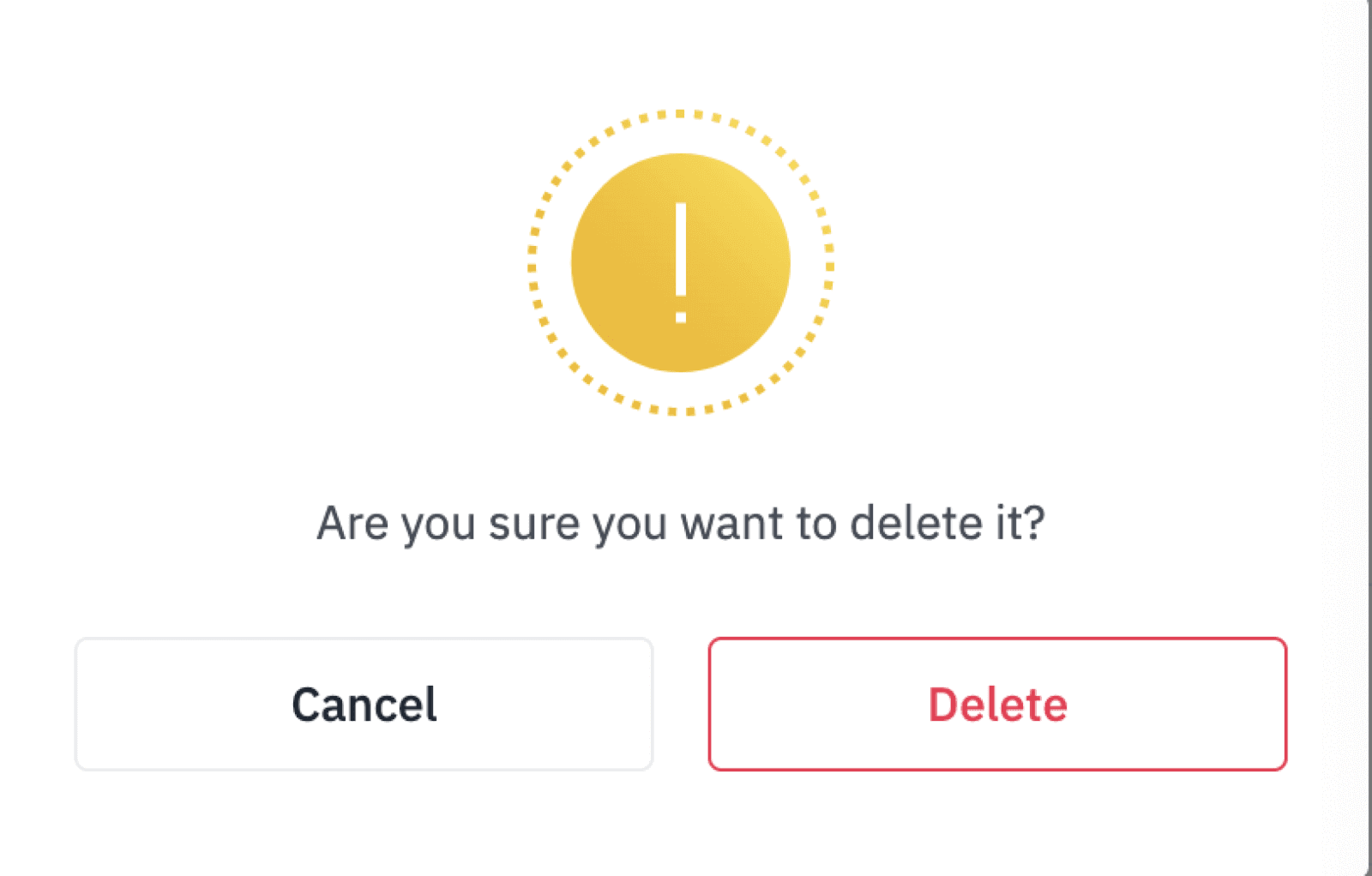
ငွေထုတ်သည့်လိပ်စာကို အဖြူစာရင်းလုပ်ဆောင်ချက်ကို မည်သို့ပိတ်မည်နည်း။
1. ငွေထုတ်ခြင်းလိပ်စာကို ဦးစားပေးစာရင်းလုပ်ဆောင်ချက်ကို ပိတ်ရန် [Address Management] ၏ညာဘက်ခြမ်းရှိ ခလုတ်ကို နှိပ်ပါ။
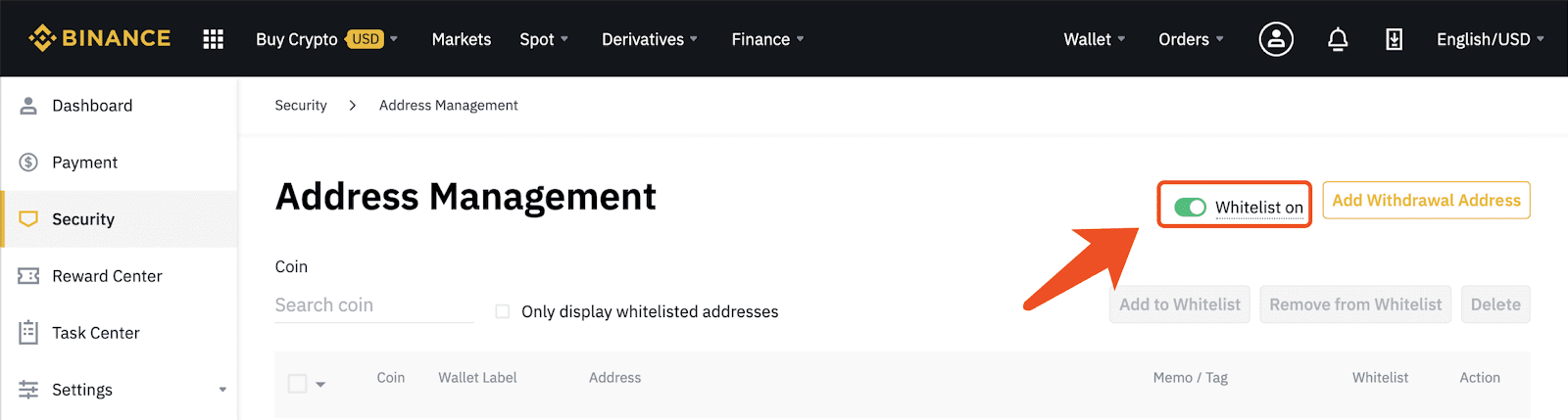
2. ခွင့်ပြုထားသောစာရင်းလုပ်ဆောင်ချက်ကို ပိတ်ပြီးနောက်၊ သင့်အကောင့်သည် ပိုမိုအန္တရာယ်ဖြစ်စေနိုင်သည့် မည်သည့်ငွေထုတ်လိပ်စာသို့မဆို ရုပ်သိမ်းနိုင်မည်ဖြစ်သည်။ အင်္ဂါရပ်ကို ပိတ်လိုကြောင်း သေချာပါက၊ [Turn off] ကိုနှိပ်ပါ။
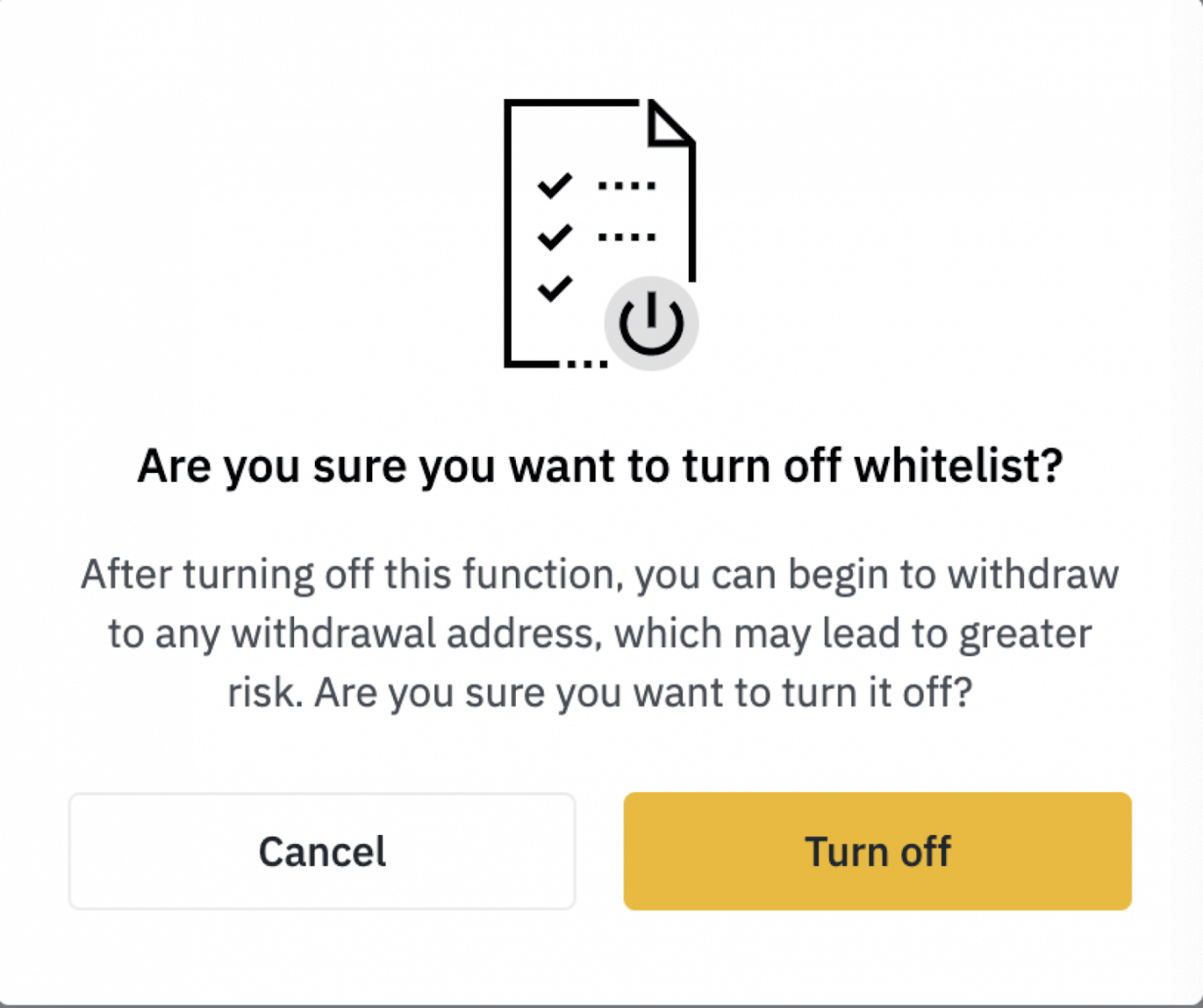
3. လုံခြုံရေးအတည်ပြုချက်ကို ကျော်ဖြတ်ရန် လိုအပ်သည် :
- [Get code] ကိုနှိပ်ပြီး လိုအပ်သော ကုဒ်များအားလုံးကို ရိုက်ထည့်ပါ။
- အကောင့်လုံခြုံရေးဆိုင်ရာ အကြောင်းပြချက်များအတွက်၊ ဖုန်းနှင့် အီးမေးလ် အတည်ပြုကုဒ်များသည် မိနစ် 30 သာ သက်တမ်းရှိပါမည်။ ကျေးဇူးပြု၍ သက်ဆိုင်ရာကုဒ်များကို အချိန်မီစစ်ဆေးပြီး ရိုက်ထည့်ပါ။
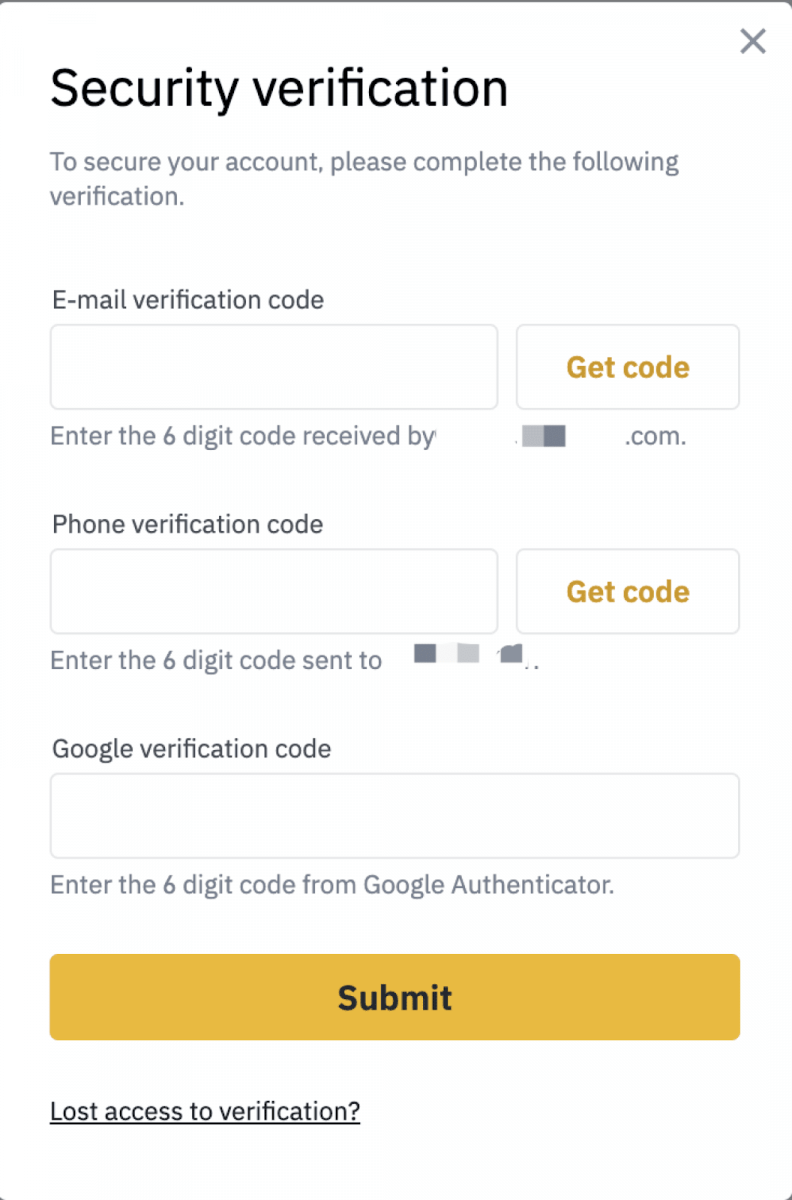
၎င်းသည် သင့်ကိုယ်ပိုင်လုပ်ဆောင်မှုမဟုတ်ပါက၊ သင့်အကောင့်ကိုပိတ်ပြီး ကျွန်ုပ်တို့၏အကူအညီပေးရေးအဖွဲ့ထံ ဆက်သွယ်ပါ။
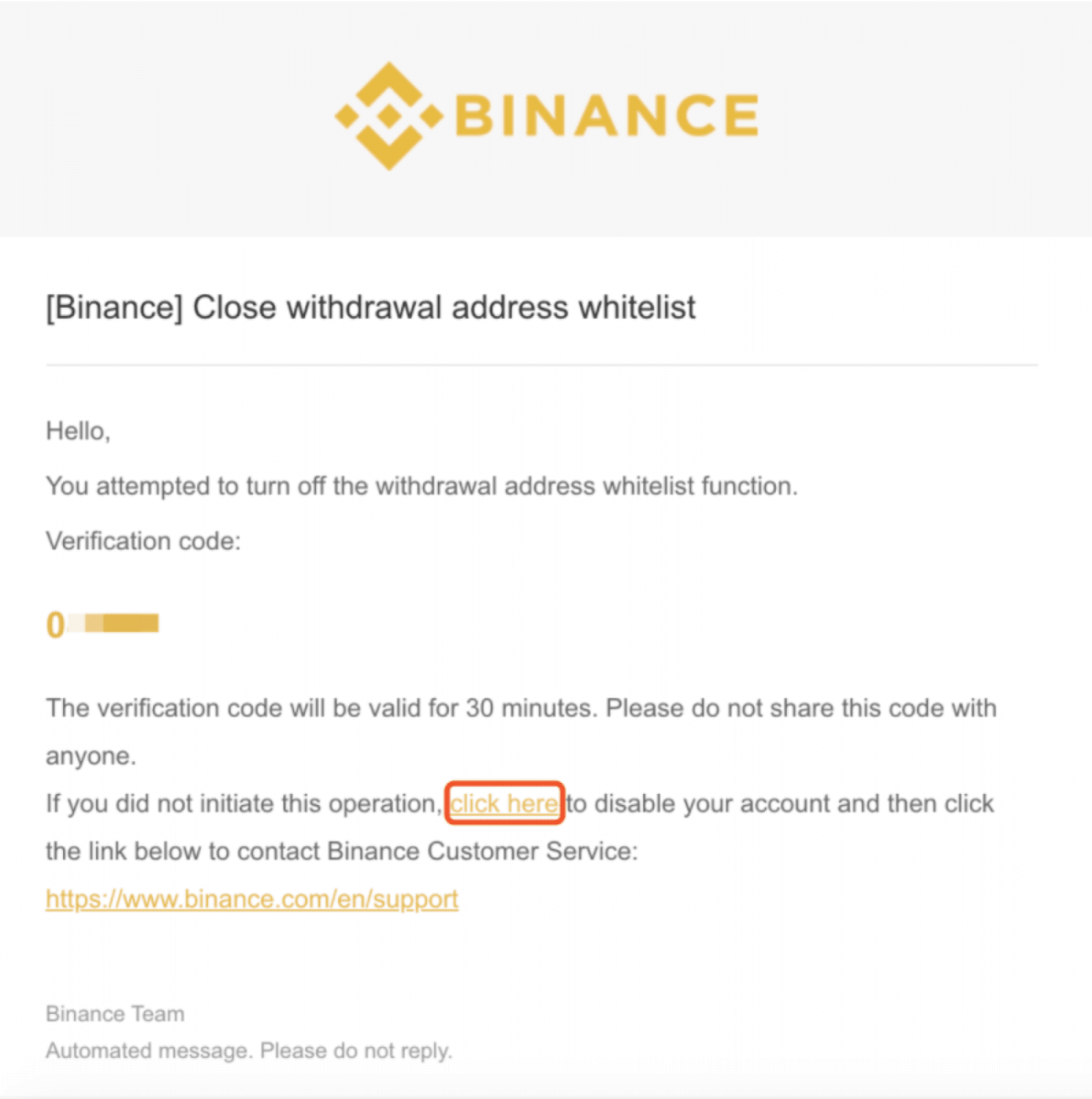
4. လိုအပ်သောအချိန်အတွင်း လုံခြုံရေးအတည်ပြုကုဒ်ကိုရိုက်ထည့်ကာ [Submit] ကိုနှိပ်ပါ။ ထို့နောက်၊ ညာဘက်အပေါ်ထောင့်ရှိ ခလုတ်သည် [Whitelist Off] ကို ညွှန်ပြပြီး မီးခိုးရောင်ပြောင်းသွားပါမည်။